|

本コンテンツは、本製品のセットアップ手順となります。
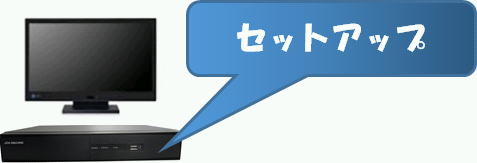
| 項目 |
| STEP1 |
電源を入れる。
|
| STEP2 |
認証(アクティベート) |
| STEP3 |
GUIDファイルの作成(任意) |
| STEP4 |
ログインパターンの登録 |
| STEP5 |
セットアップ(基本設定1) |
| STEP6 |
セットアップ(IPアドレス)
例1:自動取得で設定する
例2:IPアドレスを固定で設定する |
| STEP7 |
セットアップ(基本設定2) |
|

1)本製品の電源を投入します。 ※電源スイッチは本体の背面にあります。
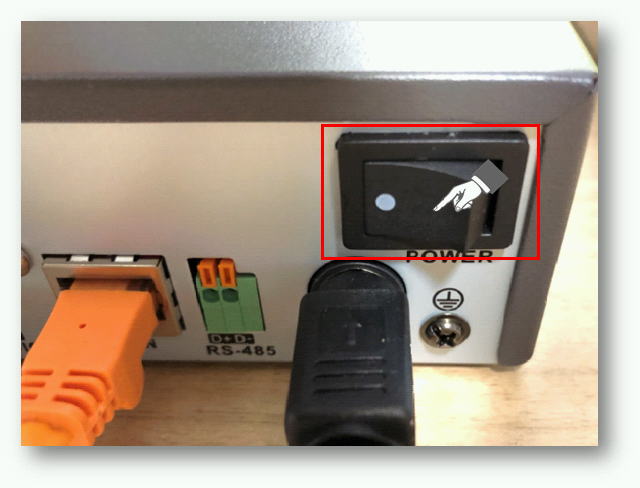

1)初回起動時は、以下のようなアクティベート画面が表示されます。
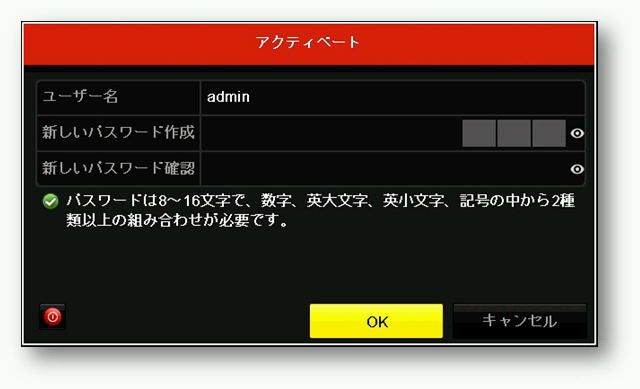
2)入力項目をクリックするとソフトウェアキーボードが表示されます。
任意に、パスワードを登録してください。
※パスワードは忘れないようご留意ください。
※赤枠部分の目のマークをクリックすると入力された文字を表示する事ができます。
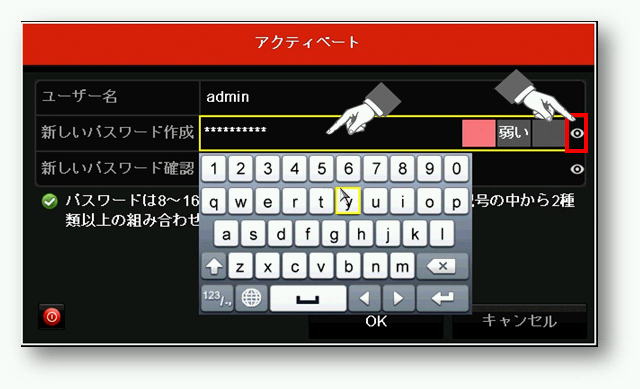
パスワードは以下ルールでご登録ください。
①パスワードは8~16文字。
②数字・英数字・記号の中から2種類以上 |
|
3)確認項目にも同様に、先に登録したパスワードを入力します。
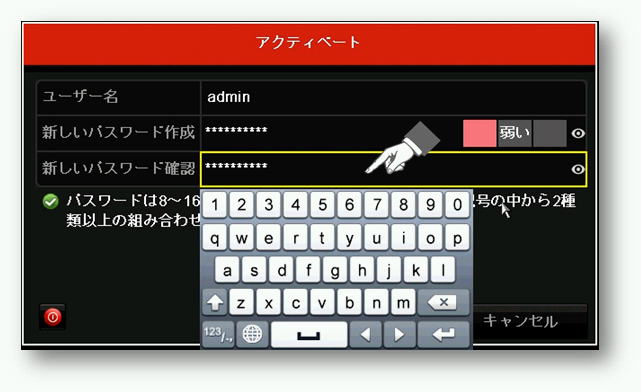
4)「OK」をクリックします。
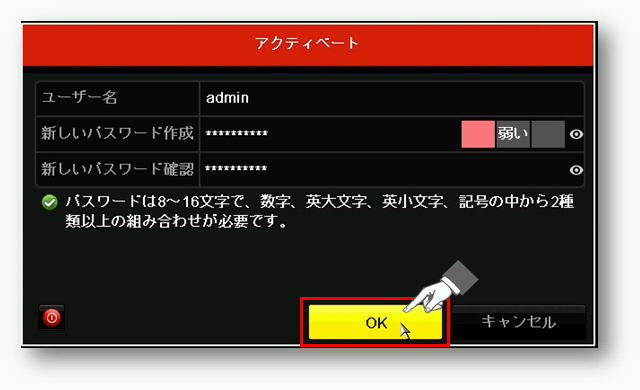
5)パスワードをリセットするためのファイル(GUIDファイル)を作成するかの選択画面が表示されます。

本作業が不要な場合は、「No」をクリック後、以下、
【STEP4 ログインパターンの登録】まで進んで下さい。 |

※本作業が不要の場合は、
【STEP4 ログインパターンの登録】に進んでください。
別途、USBフラッシュメモリをご用意ください。

|
1)USBポートにUSBフラッシュメモリを挿します。
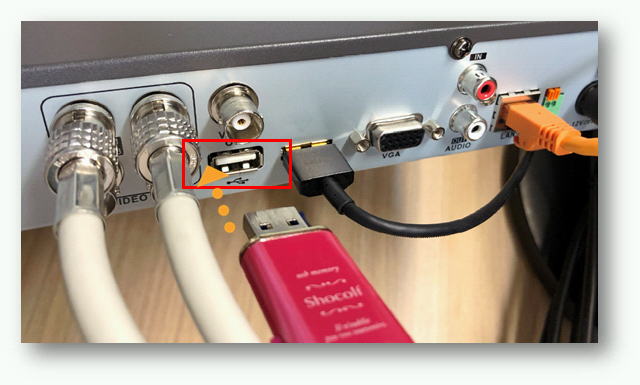
2)以下の画面が表示されたら、任意の保存先を選択後、「書出」をクリックします。
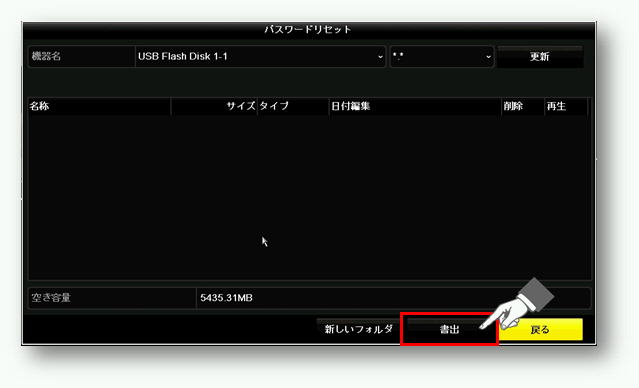
3)以下の画面が表示されたら成功です。「OK」をクリックします。
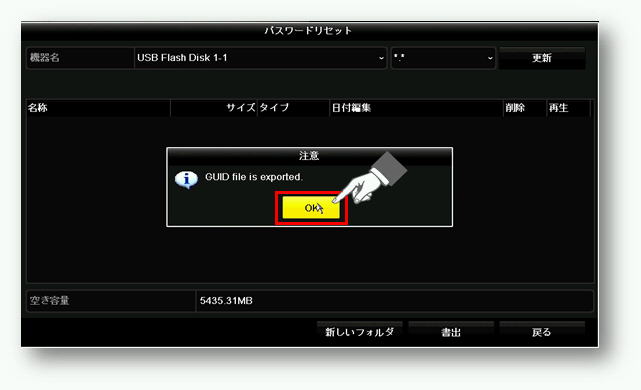
4)「戻る」ボタンをクリックします。
※USBフラッシュメモリは抜いて構いません。


1)管理者用のログインパターンを作成します。
マウスを使用して、9つの○にパターンを描いてください。完成したらマウスを離します。
※先のパスワードと同様に、忘れないようご留意ください。
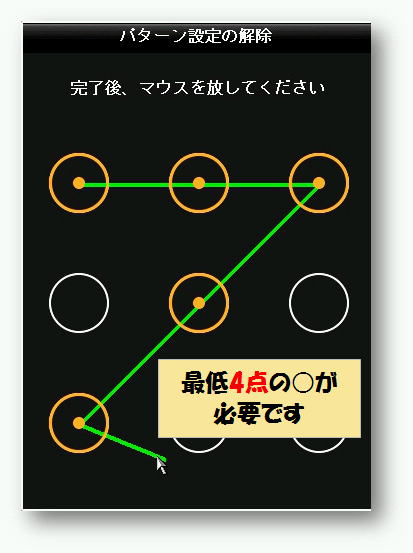
2)再確認として、同様に先のパターンを描いて登録されたら完了です。


1)システム言語が「日本語」であることを確認し、「適用」ボタンをクリックします。
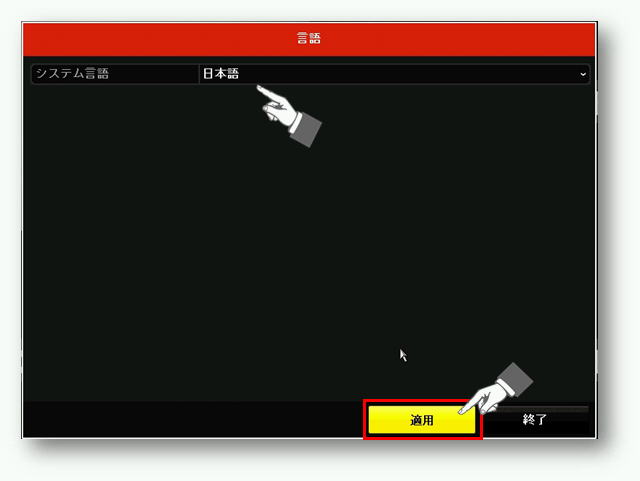
2)ウィザードが開始されます。「次」をクリックします。
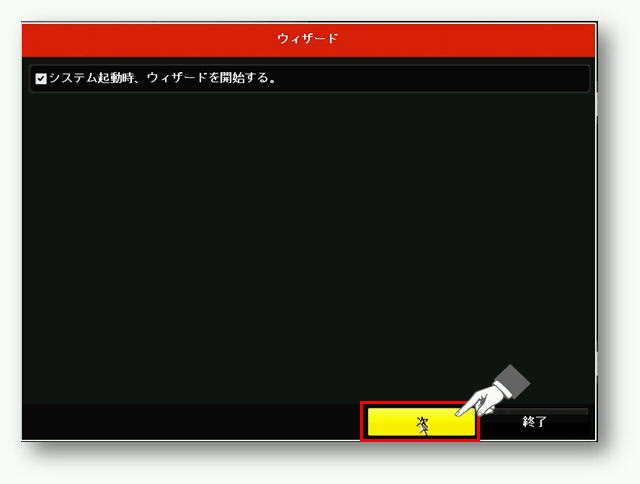
3)時刻内容を確認の上、「次」をクリックします。

カレンダーアイコンをクリックすることで修正可能です。
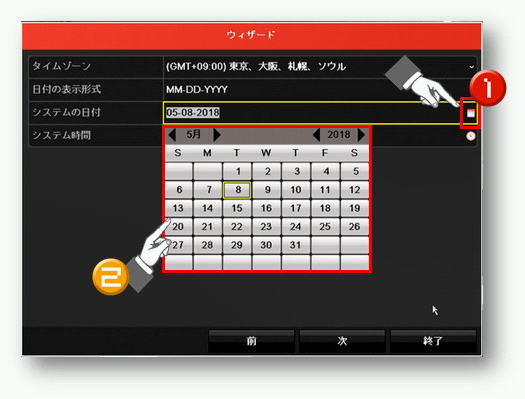
時計アイコンをクリックすることで変更が可能です。

|

ご利用の環境に応じて設定ください。
例1.自動取得で設定する。
低2.IPアドレスを固定で設定する。 |
※ネットワークに参加されない場合は、
自動取得で「次へ」をクリックください。
|

本製品のIPアドレスは、上流のルーター機器から払い出しされる環境で設定する場合です。

1.「DHCP有効」「Enable DNS DHCP」にチェックし、「次」をクリックします。
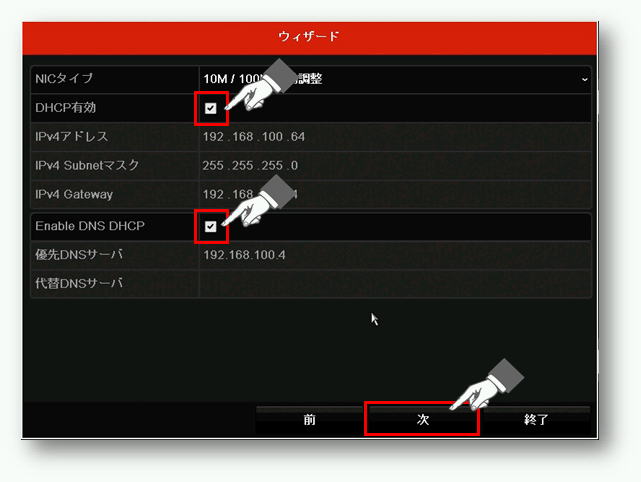

本製品のIPアドレスは、お客様環境に合わせて固定登録する設定です。

1.「DHCP有効」「Enable DNS DHCP」のチェックを外した後、
変更されたい項目を選択し、ソフトウェアキーボードでIPアドレスを登録していきます。
入力後、「次」をクリックします。
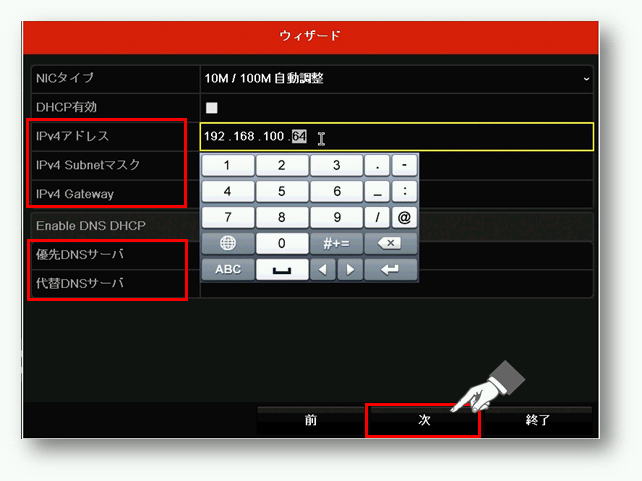

1)「次」をクリックします。
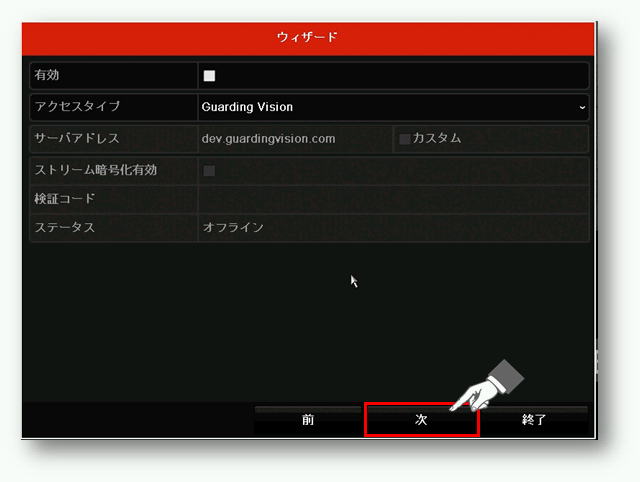
2)特に指定するものがなければ、「次」をクリックします。
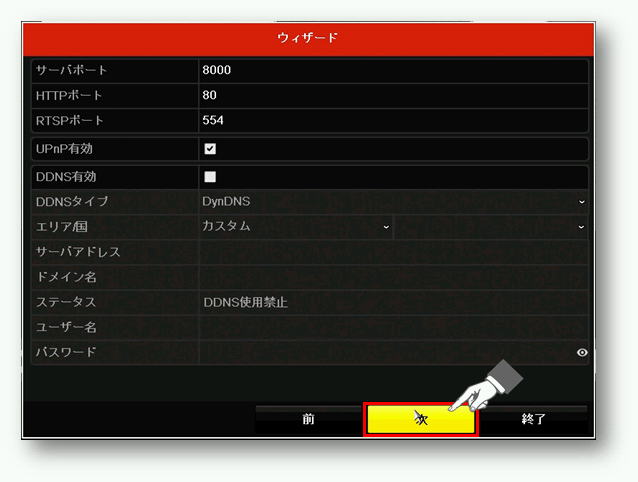
3)本製品のHDD管理画面となりますが、初回起動時の設定は不要です。「次」をクリックします。
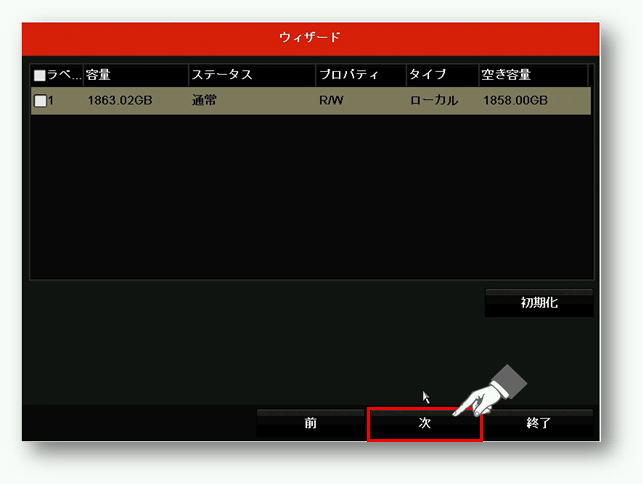
4)「次」をクリックします。
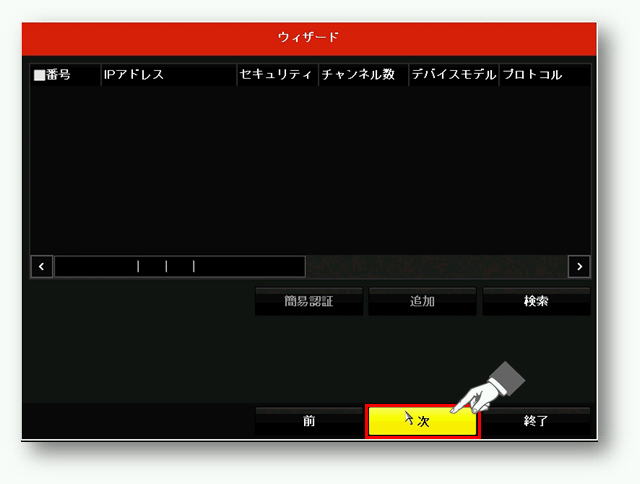
5)「OK」をクリックでセットアップは完了です。
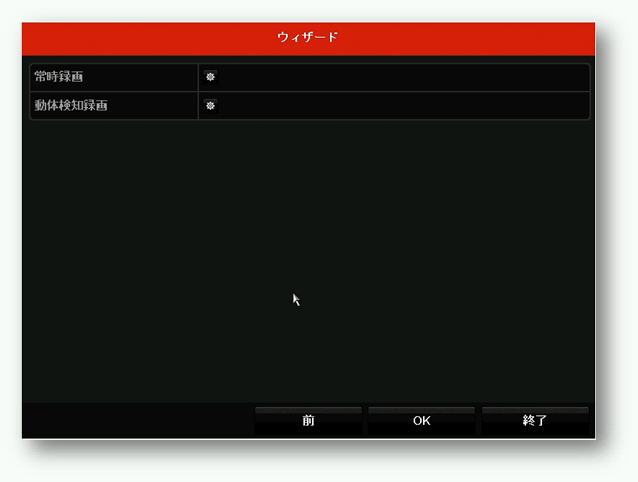
6)接続されているカメラの映像が表示されているかをご確認ください。
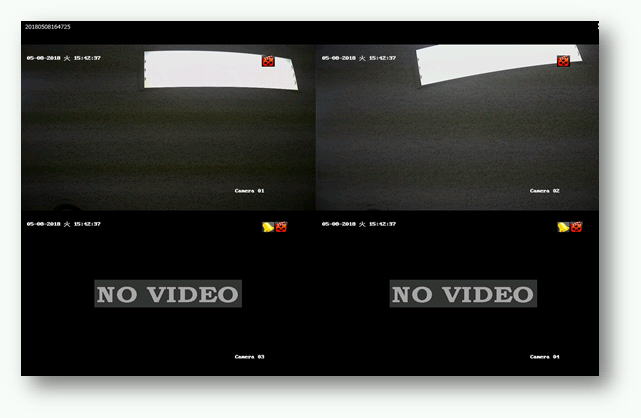
セットアップ完了後、自動で録画が始まります。
→ 次のステップに進む
→ TOP(設定目次ページ)に戻る
|